联想笔记本怎么设置U盘启动?联想笔记本U盘启动设置教程
 2018/08/08
2018/08/08
 68
68
相信不少用户都会选择联想笔记本,在日常学习工作中使用。但联想笔记本使用久了难免出现问题,这时候我们可以通过U盘重装来解决。那么下面就让小编为大家带来联想笔记本U盘启动设置教程。
步骤1:启动联想e335笔记本,当屏幕闪过第一画面的时候按F2进入BIOS设置,然后使用键盘上的左右方向键将光标移至config菜单,再使用上下方向键将光标移至keyboard/mouse选项,回车选择。
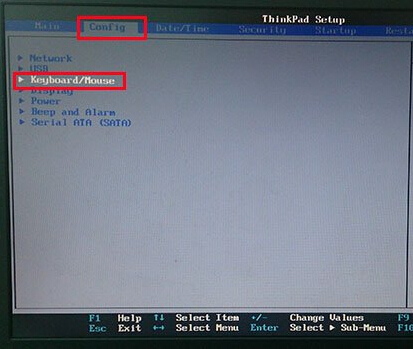
步骤2:接着再使用上下方向键将光标移至fn key lock选项,按回车键执行,注意它的后方中括号内是否为disabled。
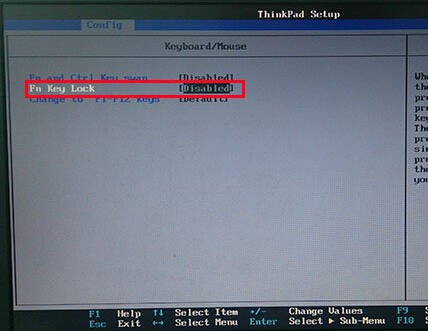
步骤3:在弹出的小窗口中使用上下方向键将光标移至enabled选项,回车选择。
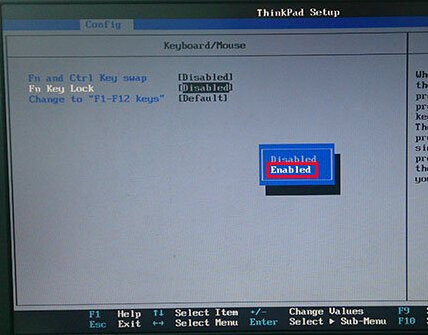
步骤4:此时我们就可以看到fn key lock后方的中括号内已更改为enabled的属性,然后按F10保存BIOS设置并推出,那么当我们重启笔记本之后,功能键Fn键就已经启用完成了。
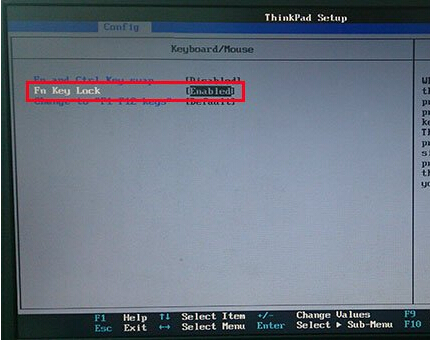
以上就是小编为大家带来的联想笔记本U盘启动设置教程。进行U盘启动设置后,我们就可以进入到PE系统为联想笔记本重装系统了。
上一篇: 老毛桃U盘怎么重装系统?老毛桃U盘怎么重装win10系统? 下一篇: U盘启动|笔记本电脑开机密码忘了怎么办?
